達人シリーズ申告書作成ソフトでは、別のPCにあるデータベースを使用することができますが、SWANStorを使うことで社内プライベートネットワークに設置したデータベースに外部からアクセスすることができるようになります。
※サーバ側は既に使用している前提ですが、今までローカルでしか使用していなかった場合はファイアウォールの設定などにご注意ください。1433ポートの受信が許可されていなければなりません。
SWANStor管理画面でトネリング設定(TCP)を使い、お使いのデータベースサーバ名またはIPアドレス、ポート番号は1433(標準設定の場合)を設定してください。
例として、サーバ名が db_server.local の場合の設定を以下に示します。ループバックアドレスは127.0.20.1、トネリング登録名はtatsuzin.localにしていますので、クライアントPCの達人シリーズでは接続先データベースサーバにtatsuzin.localを設定します。
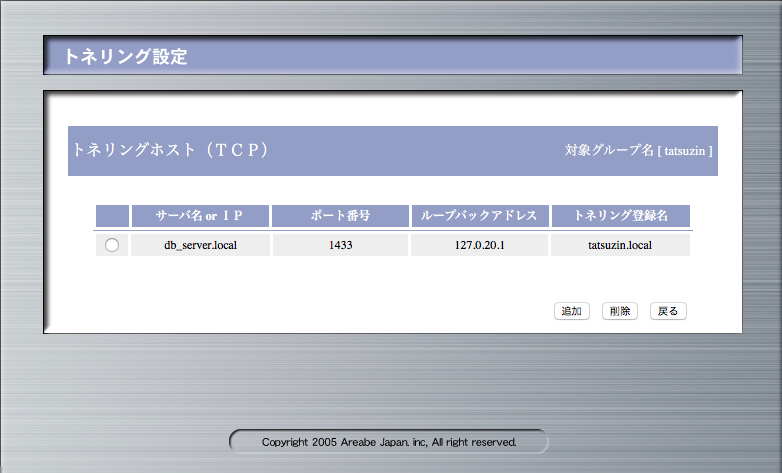
※トネリング設定の詳細につきましては、マニュアルや関連FAQをご覧ください。
その後はクライアントPCでの設定になります。
クライアントPCに達人シリーズをインストールし、社内のデータベースサーバを使用するための設定が必要です。
達人シリーズではデータの保存にSQL Serverを使用するため、達人シリーズインストール時にクライアントPCでもSQL Serverをインストールすることになります。
このSQL Serverは標準で他のクライアントとデータ共有可能に設定されますが、今回の場合はリモートのSQL Serverを使用するために不要であること、また、トネリングで待ち受けるポートと競合してしまうことから、設定を変更します。
設定変更の手順は以下の通りです。(達人シリーズで推奨されているSQL Server 2012の場合)
1. スタートメニューからMicrosoft SQL Server 2012→SQL Server構成マネージャーと選択し、起動します
2. 左側のSQL Serverネットワーク構成(32ビット)からMSSQLSERVERのプロトコルを選択し、右側のTCP/IPを右クリック、無効化を選択します(ダイアログが表示されますのでOKします)

3. 左側のSQL Serverのサービスを選択し、右側のSQL Server (SQLEXPRESS) を右クリック、再起動を選択します

次は達人シリーズの設定になります。以下の手順で行います。
1. クライアントPCにてSWANStorにログインし、EXトネリングが使用可能な状態(EX-Javaアプレット稼働状態)にしてから達人シリーズを起動します。
2. ウィンドウ上部のデータベース管理ボタンを押し、データベース管理ウィンドウのコンピュータ(サーバ)欄右にある参照ボタンを押します。
3. サーバ選択ウィンドウが表示されますので、トネリング設定で設定したトネリング登録名かループバックアドレスのどちらかを入力し、ウィンドウ下部の確定ボタンを押します。(上の例の場合は tatsuzin.local または 127.0.20.1 を設定します)
4. データベース名が表示されたら閉じるボタンを押します。
5. 以後は開くボタンで指定のデータベースが使用できます。(開くボタンを押して接続先欄でデータベースが指定できます)
以上で設定完了です。
